
- CPU, RAM en netwerkbegrenzer met hot tab killer
- Direct geïntegreerd met Twitch, Discord, Instagram, Twitter en Messengers
- Ingebouwde geluidsbediening en aangepaste muziek
- Aangepaste kleurthema's van Razer Chroma en donkere pagina's forceren
- Gratis VPN en Adblocker
- Opera GX downloaden
Sommige gebruikers meldden dat ze een probleem met Origin ondervonden waarbij het platform bepaalde webpagina's niet kon laden.
Om Origin te installeren, moet je eerst: download het installatieprogramma van EA’s website.
Er treden soms onverwachte problemen op en gebruikers krijgen de foutmelding Fout bij het laden van webpagina op Origin. Dit foutbericht voorkomt dat gebruikers de Origin-configuratie correct voltooien.
Deze plotselinge stop van het Origin-installatieproces kan worden veroorzaakt door onjuiste instellingen voor de internetverbinding, problemen met app-machtigingen en meer.
Lees verder om te leren hoe u dit probleem kunt oplossen.
7 stappen om fouten bij het laden van Origin-webpagina's op te lossen
- Schakel de Windows Firewall uit
- Schakel uw anti-malwaresoftware van derden uit
- Als administrator uitvoeren
- Proxy verwijderen
- Verwijder adblockers uit uw browser
- De app toestemming geven via Windows Firewall
- Browsercache wissen
1. Schakel de Windows Firewall uit
Soms, Windows Firewall kan bepaalde app-machtigingen blokkeren van het aanbrengen van wijzigingen in het systeem.
Schakel Windows Defender Firewall als volgt uit:
- Open de Controlepaneel
- KlikSysteem en veiligheid

- SelecteerWindows Defender Firewall > selecteer Windows Firewall in- of uitschakelen

- Selecteer Schakel Windows Defender Firewall uit (niet aanbevolen)
- KlikOKom te controleren of de wijzigingen zijn opgeslagen.
2. Antimalwaresoftware van derden uitschakelen
Origin-toestemming kan worden geblokkeerd door uw antivirusprogramma of anti-malware oplossing ook.
Open uw antivirusprogramma en zoek de optie waarmee u het kunt uitschakelen.
Probeer Origin te installeren, als het nog steeds niet werkt, zorg er dan voor dat je je antivirus daarna weer aanzet.
- VERWANT: 6 beste gaming-monitoren voor een perfecte gameplay
3. Als administrator uitvoeren
Zorg ervoor dat u het Origin-installatieprogramma uitvoert als beheerder.
Als u het installatieprogramma als beheerder uitvoert, krijgt het een hogere prioriteit als het gaat om het aanbrengen van systeemwijzigingen.
Klik met de rechtermuisknop op het Origin-installatieprogramma en selecteer Als administrator uitvoeren om door te gaan met het proces.
4. Proxy verwijderen
Het verwijderen van proxyservers leek veel gebruikers te hebben geholpen met dit specifieke probleem.
Volg deze stappen om proxyservers in Google Chrome te verwijderen:
- Selecteer het pictogram Drie stippen in de rechterbovenhoek van Chrome > openen Instellingen

- Scroll naar beneden en klik op Geavanceerd > ga naar Systeem > openen Proxy instellingen
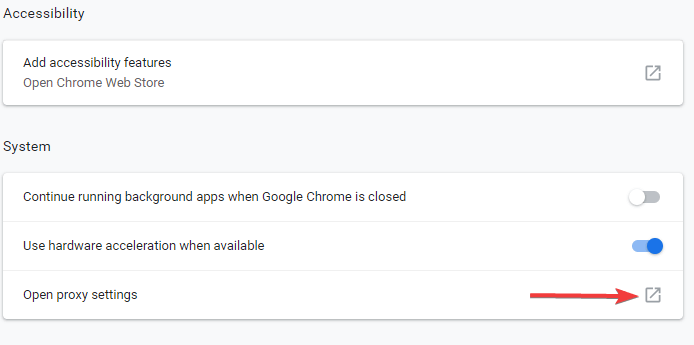
- In de Verbindingen tabblad > klik LAN instellingen
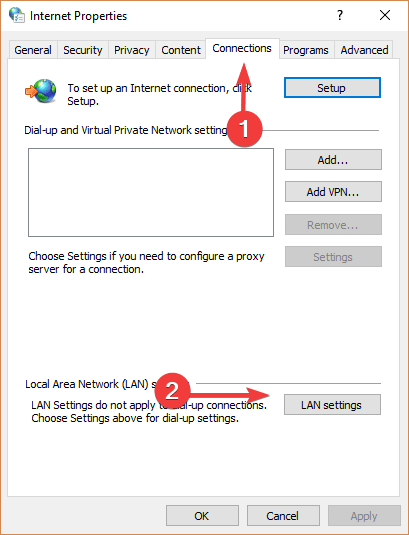
- Onder Proxyservers, zorg ervoor dat u Gebruik een proxyserver voor uw LAN vakje uitgevinkt > druk op OK
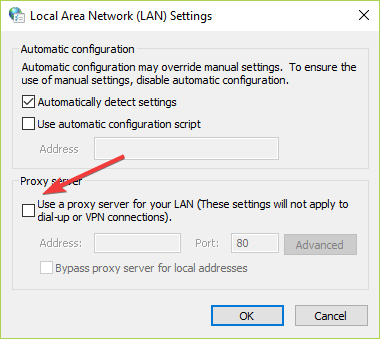
- Controleer of dit iets is veranderd.
— VERWANT: 8 van de beste offline pc-games
5. Verwijder adblockers uit uw browser
Plug-ins voor het blokkeren van advertenties worden meestal gebruikt om te voorkomen dat advertenties op websites verschijnen.
Soms kunnen deze adblockers bepaalde app- of software-activiteiten verstoren.
Schakel uw. uit advertentie blokeerder via Google Chrome door deze stappen te volgen:
- Klik op het pictogram met de drie stippen in de rechterbovenhoek van Chrome > uitvouwen Meer hulpmiddelen > selecteer Extensies

- Klik op de schakelaar naast uw adblocker - grijs worden betekent dat deze is uitgeschakeld
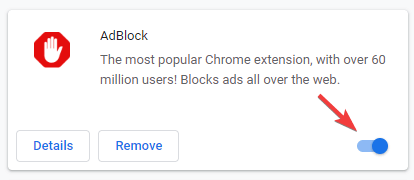
- Controleer of dit effect heeft gehad.
6. Origin toestaan via Windows Firewall
Geef handmatig toestemming om de Origin-installatie door Windows Firewall te laten lopen.
Volg deze stappen om deze taak uit te voeren:
- Eerst moet je download het Origin-installatieprogramma van de officiële website
- Probeer het installatieprogramma uit te voeren - u krijgt dezelfde foutmelding
- Druk op de Windows-logotoets + R op uw toetsenbord > typ %app data% in het vak Uitvoeren en druk op Enter
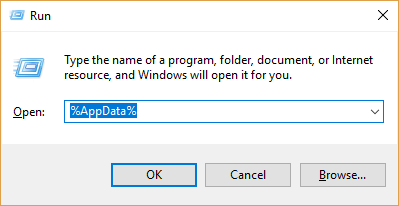
- Open de Origin-map > open Thinsetup map en vervolgens de map die het bevat - met de versie van uw installatie
- Kopieer de adreslink in de adresbalk
- Open Controlepaneel > selecteer Systeem en veiligheid

- Selecteer Windows Defender-firewall > kies Een app of functie toestaan via Windows Defender Firewall
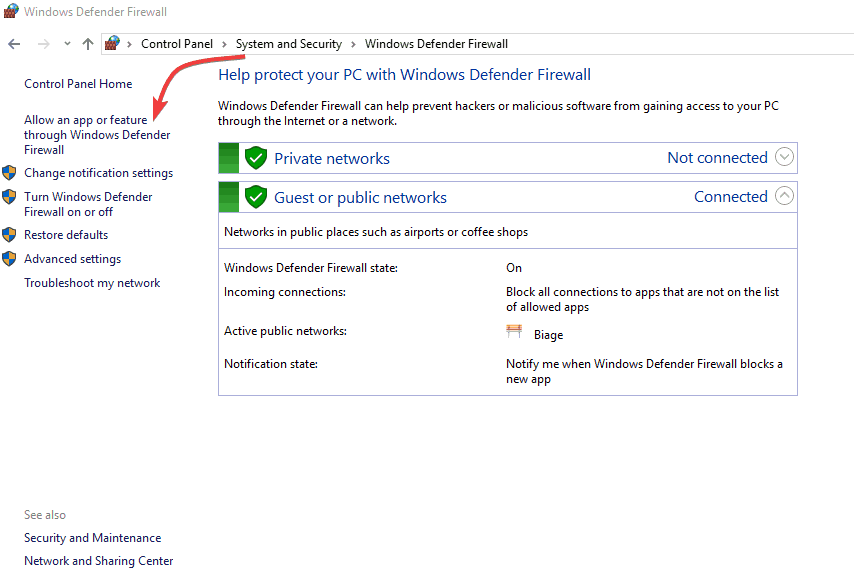
- Plak in het vak Zoeken de link van de installatielocatie en druk op Enter
- Selecteer OriginThinSetupIntern > klik Open > selecteer Toevoegen
- Vink de vakjes aan naast Privaat en Openbaar > klik OK
- Ga naar de bestandslocatie, klik met de rechtermuisknop OriginThinSetupIntern en selecteer Als administrator uitvoeren.
7. Browsercache wissen
Als er te veel gegevens in uw browser zijn opgeslagen, kan Origin stoppen met werken.
Wis de cache van uw browser om dit probleem op te lossen.
Volg deze stappen om de cache in Google Chrome te wissen:
- Klik op het pictogram met de drie stippen in de rechterbovenhoek van Google Chrome
- Selecteer Meer hulpmiddelen > klik Browsergeschiedenis verwijderen

- Kies een tijdsperiode om de gegevens te verwijderen. Het wordt aanbevolen om Altijd te selecteren om Chrome beter te laten werken
- Selecteer wat voor soort informatie je wilt verwijderen
- Klik Verwijder gegevens.
Hopelijk heeft ten minste één van onze oplossingen je geholpen om dit Origin-installatieprobleem op te lossen.
Als je dit artikel nuttig vond, laat ons dan een reactie achter in het commentaargedeelte hieronder.


